Většinu času nám jsou předávány dokumenty, které vyžadují zásadní úpravu, jako je přidání barev, tvarů, fotografií a textu. Protože je však digitálně dostupných tolik nástrojů pro zvýrazňování PDF, může být pro nováčka náročné najít ten, který nejlépe vyhovuje vašim potřebám.
Ty budou pravděpodobně dostupné všude na internetu a lze je používat z jakéhokoli zařízení, které podporuje zadávání dat. V tomto článku se podíváme do hloubky na pět nejlepších online zvýrazňovačů PDF poskytovaných v písemné podobě. Pokud jde o přidávání různých značek, komentářů, grafiky a zvýraznění PDF, jsou tyto zvýrazňovače tím nejlepším dostupným zdrojem.
Seznam nejlepších alternativ ke zvýraznění PDF v roce 2023
Následující seznam alternativ lze použít ke zvýraznění PDF. Projděte si seznam možností a vyberte tu nejlepší pro zvýraznění dokumentu PDF na vašem zařízení.
1. PDF anotátor
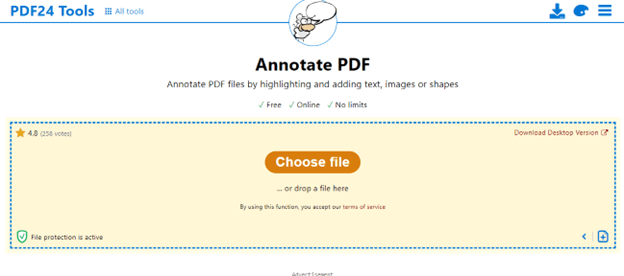
Pokud je anotování vašich PDF to jediné, co s tímto nástrojem musíte udělat, pak je tento PDF anotátor pro PC skvělým nástrojem, který máte k dispozici. Poskytuje širokou škálu nástrojů pro anotování obsahu, jako je zvýrazňování, komentování, psaní poznámek, kreslení od ruky, přidávání obrázků a další podobné funkce. Kromě toho jste schopni vyplňovat a podepisovat formuláře PDF, vkládat prázdné stránky mezi existujícími stránkami PDF, měnit pozice stránek a dokonce využívat režim prezentace při zobrazování PDF ostatním lidem.
Přečtěte si také: Jak opravit, že se soubor PDF neotevírá
2. pdfFiller
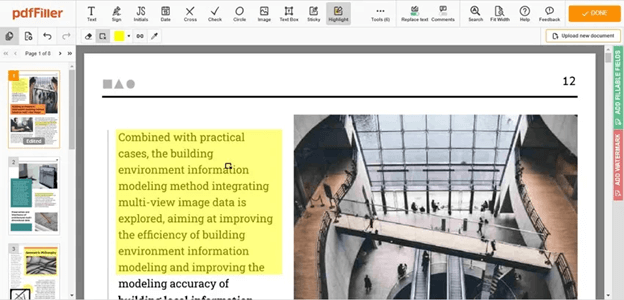
Zapomněli jste, kam jste uložili důležitý dokument po jeho úpravě, nebo jste jej neuložili do počítače? pdfFiller je online zvýrazňovač a přeposílání PDF, který také ukládá vaše změněné dokumenty, takže se s tím nemusíte obtěžovat. Je to přímočaré PDF editor který poskytuje řadu editačních funkcí pro vaše různé obchodní dokumenty. Pokud se chystáte odeslat dokument do společnosti, můžete využít možnost „Zvýraznění“ tohoto skvělého PDF zvýrazňovač textu, který je k dispozici online, aby upozornil na mnoho složek kontextu, které jsou rozhodující.
3. Drawboard PDF
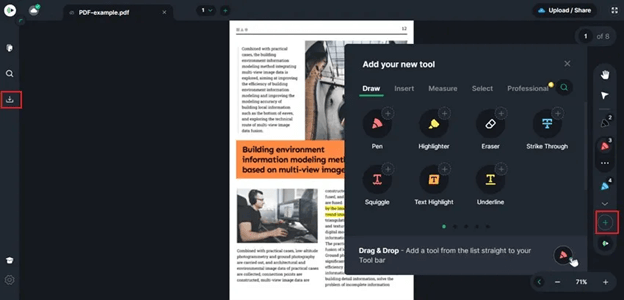
Tento výkonný nástroj pro zvýrazňování PDF poskytuje komplexní zážitek z anotací PDF na dobře položených a dobře organizované uživatelské rozhraní, které osloví uživatele smysl pro styl a vkus design. Do souboru PDF můžete vkládat objekty, jako jsou tvary, čáry a šipky, a dokonce můžete kreslit přímo do dokumentu PDF. Pomocí záložek můžete označit určité stránky uvnitř velkého PDF. Uživatelé mohou spolupracovat na dokumentu v reálném čase, jakmile byl publikován v cloudu, což z této funkce činí jeden z nejlepších aspektů produktu.
Navíc je podporováno použití stylusu pro psaní nebo kreslení. Je možné kreslit čáry, které jsou buď tmavé, nebo světlé, jednoduše změnou množství tlaku, který je vyvíjen na dotykový povrch zařízení. Ačkoli je tato funkce nástroje zvýrazňovače dostupná v řadě dalších nástrojů zvýrazňovače PDF, co dělá tento nástroj výjimečným, je citlivost na tlak.
Přečtěte si také: Nejlepší stránky pro vyhledávače PDF pro bezplatné e-knihy PDF
4. Malé PDF
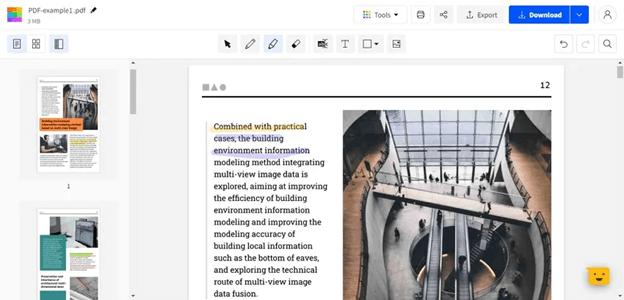
Toto je další bezplatný online zvýrazňovač textu PDF, o kterém zde diskutujeme, je nástroj, který byste měli používat k úpravám dokumentů. Rozhraní poskytuje nástroje, které jsou výkonné a snadno použitelné, což vám může pomoci zlepšit vaši práci a učinit ji efektivnější. Smallpdf nabízí dva různé zvýrazňovače, ze kterých si můžete vybrat v případě, že potřebujete zvýrazňovač pro zvýraznění důležitých oblastí. První z nich je adeninový textový akcent, zatímco druhý je zvýrazňovač od ruky, který uživateli umožňuje zvýraznit text libovolným způsobem.
5. Zvýrazňovač ApowerPDF pro PC
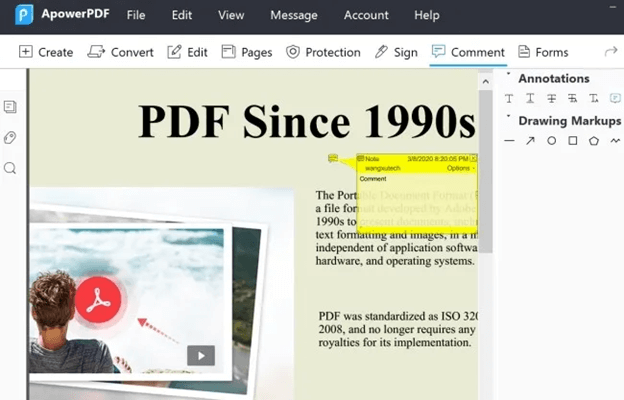
ApowerPDF, který vyrábí ApowerSoft, je další vynikající bezplatný nástroj pro zvýraznění PDF, který existuje již dlouhou dobu. ApowerSoft vyvíjí řadu softwarových aplikací a webových nástrojů pro správu souborů PDF a dalších druhů dokumentů. Poskytuje širokou škálu výkonných funkcí, jako je schopnost převádět soubory, upravovat soubory PDF, provádět optické rozpoznávání znaků (OCR), kombinovat a rozdělovat soubory, vytvářet formuláře PDF, komprimovat soubory PDF, a více. Aplikace není zrovna levná, ale někdy je nabízena se slevou a existují alternativy předplatit na měsíční nebo roční bázi a také získat jednorázovou trvalou licenci, která nevyprší čas.
Přečtěte si také: Nejlepší bezplatný software pro rozdělení a sloučení PDF (online a offline)
Uzavírací čáry
Tím se dostáváme na konec našeho seznamu možností, jak zvýraznit PDF. Pokud si však myslíte, že jsme vynechali vaši oblíbenou online bezplatnou možnost zvýraznění PDF, dejte nám vědět v komentářích, abychom je mohli přidat do našeho seznamu. Chcete-li získat další technická řešení, příručky, recenze a příručky pro ovladače, přihlaste se k odběru našeho blogu. Sledujte nás také pro další technické tipy, triky a novinky Facebook, Instagram, Cvrlikánínebo Pinterest.